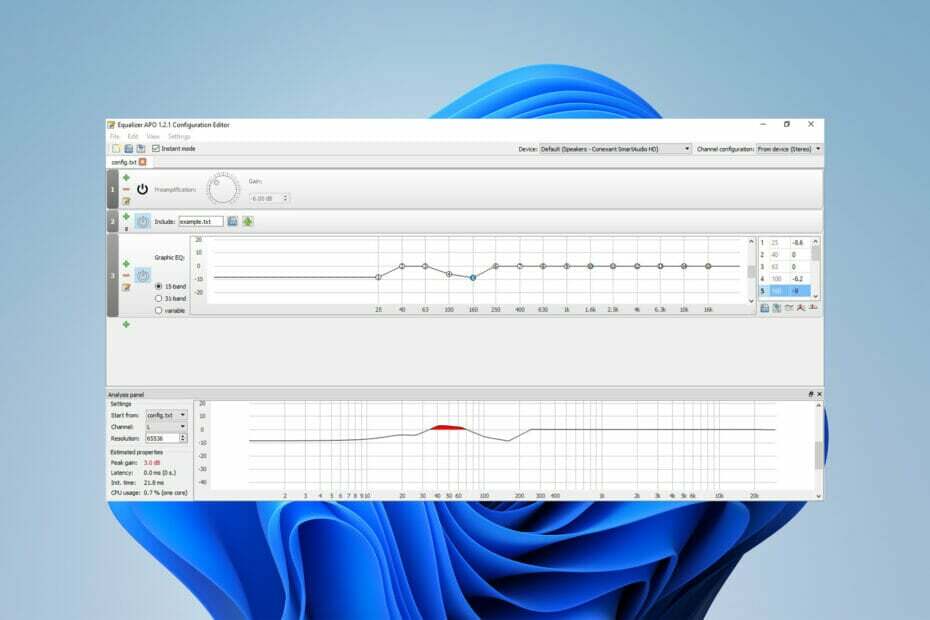Ha elavult felhasználói profil bejegyzések maradtak a rendszerben, előfordulhat, hogy „A profil nincs teljesen törölve, Hiba – A könyvtár nem üres” hiba a felugró ablakban. Lehet, hogy törölnie kell ezeket az elavult felhasználói profilokat, hogy megszabaduljon a problémától. Lássuk a probléma tesztelt javításait alább.
Tartalomjegyzék
1. javítás: Távolítsa el a nem kívánt felhasználói profilt a rendszer tulajdonságai közül
1. lépés: Nyomja meg Win + R, a Futtatás ablak típusában sysdm.cpl, és kattintson rendben.
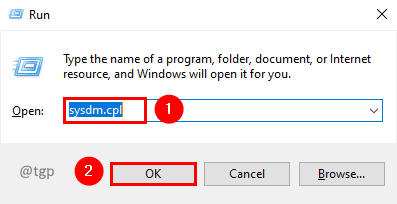
2. lépés: A Rendszer tulajdonságai menüben lépjen a Fejlett fület, és kattintson Beállítások a Felhasználói profil részben.
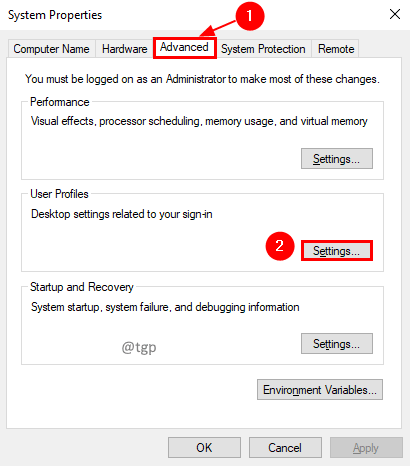
3. lépés: A Felhasználói profilok ablakban ellenőrizze Számla ismeretlen a profillistában. Válassza ki azt, és kattintson Töröl.
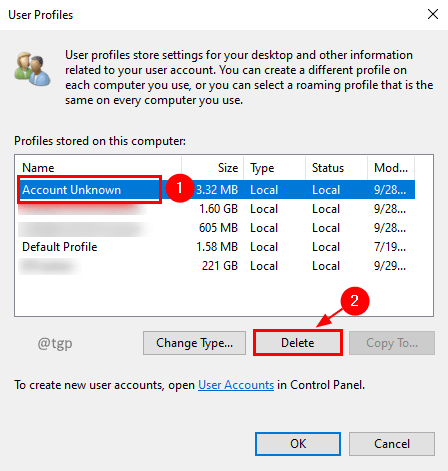
4. lépés: Megerősítő ablak jelenik meg a törlési művelethez. Kattintson Igen.
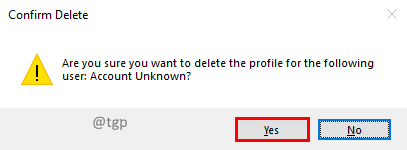
5. lépés: Várjon egy ideig, hogy a változtatások érvénybe lépjenek. Próbálja meg újra elvégezni a műveletet. Most nem szabad szembesülnie ezzel a problémával.
2. javítás: Felhasználói profil törlése a beállításjegyzék alkulcsából
1. lépés: Nyomja meg Win + R, a Futtatás ablak típusában regedit, és kattintson rendben.

2. lépés: Lépjen az alábbi rendszerleíró kulcshoz.
Számítógép\HKEY_LOCAL_MACHINE\SOFTWARE\Microsoft\Windows NT\CurrentVersion\ProfileList
3. lépés: A Profillistában ellenőrizze az egyes profilokat, és ellenőrizze azokat ProfileImagePath értékadatokat a sérült fiók megtalálásához.
4. lépés: Ha sérült felhasználói profilt vagy ismeretlen felhasználói profilt talál, törölje azt a jobb gombbal a profilra kattintva, és válassza ki a lehetőséget Töröl a helyi menüben.
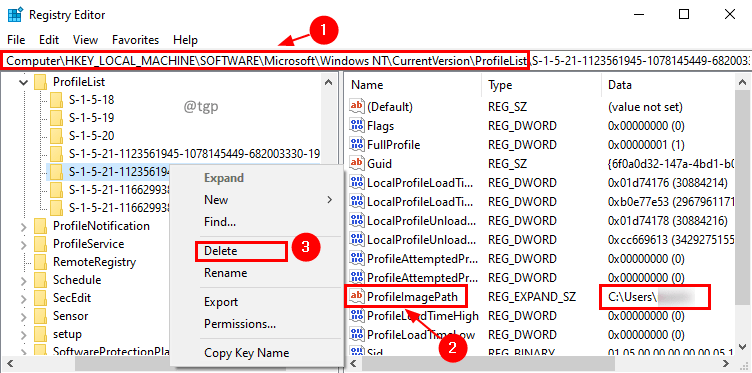
5. lépés: Próbálja ki a hibát okozó műveletet. Most nem szabad ezt a hibát kapnia.
3. javítás: A Windows Search Service letiltása
1. lépés: Nyomja meg Win + R, a Futtatás ablak típusában szolgáltatások.msc, és kattintson rendben.

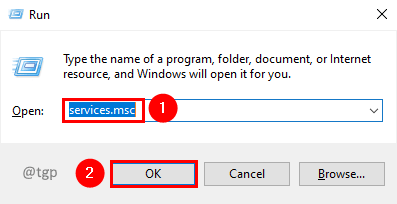
2. lépés: A Szolgáltatások listában válassza a lehetőséget Windows Search szolgáltatást, és kattintson Álljon meg.
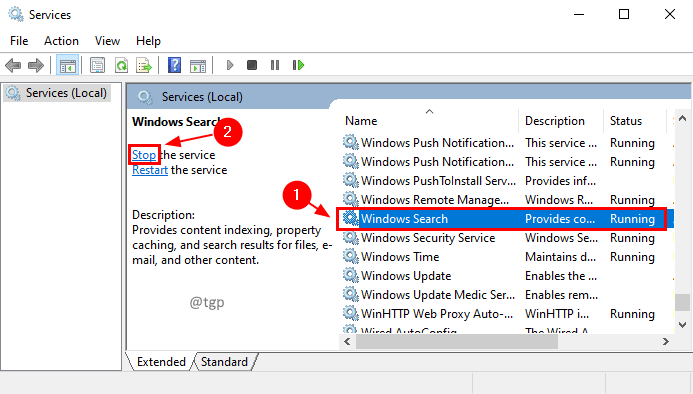
3. lépés: A letiltást követően próbálja ki a hibát okozó műveletet. Hibamentesnek kell lennie.
Megjegyzés: A művelet befejezése után elindíthatja a Windows Search műveletet. Ha nem, akkor a számítógépes rendszer újraindításakor automatikusan elindul.
4. javítás: Felhasználó eltávolítása a Speciális felhasználói fiókok vezérlőpultjáról
1. lépés: Nyomja meg Win + R, a Futtatás ablak típusában netplwiz, és kattintson rendben.
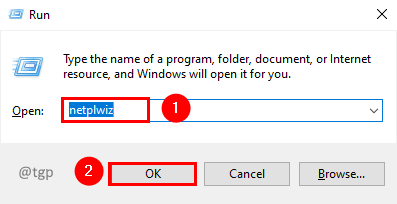
2. lépés: A Felhasználói fiókok ablakban válassza ki a sérült fiókot, és kattintson a gombra Távolítsa el.
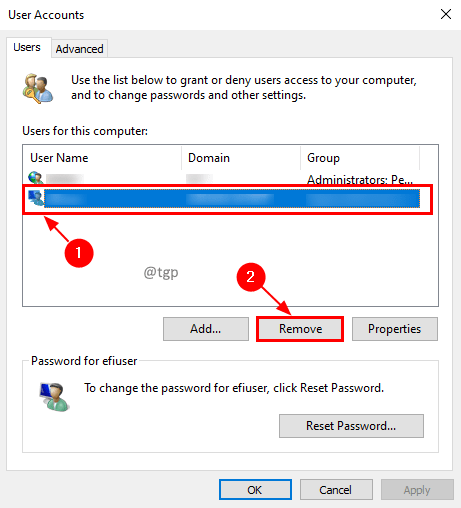
3. lépés: Megjelenik egy figyelmeztető ablak, amely megerősíti a felhasználói fiók eltávolítását. Kattintson Igen.
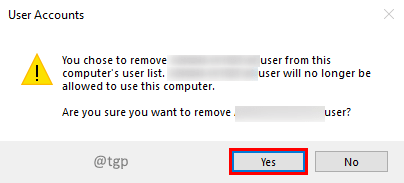
4. lépés: Próbálja végrehajtani a hibát okozó műveletet. Most nem szabad megkapnia a hibát.
Ez minden. Remélhetőleg a fenti javítások megoldják a problémát. Kérjük, írjon nekünk egy megjegyzést, hogy melyik javítás működött az Ön számára. Köszönöm, hogy elolvasta.